CSS: меню «конфетти»
Меню «конфетти»
Разноцветное меню, которое вы видите ниже, — это просто элемент DIV с несколькими включёнными внутри него элементами P. Визуальный эффект объясняется тем фактом, что каждый элемент P спозиционирован индивидуально и имеет свой собственный шрифт и цвет. Лучше всего это работает с короткими текстами, потому что визуальный эффект основан на частичном наложении. Если текст слишком длинный, перекрывания будут создавать трудности для чтения.
Что нового?
Изучение CSS
Браузеры и CSS
Средства для разработки
Спецификации
Комплект тестов CSS1
Основные стили W3C
Проверка CSS
Таблица стилей разрешает до 10 элементов в меню, в примере выше использованы 8. Вот исходный HTML-код для указанного выше примера:
<div> <p><a href="../../CSS/#news">Что нового?</a> <p><a href="../../CSS/#learn">Изучение CSS</a> <p><a href="../../CSS/#browsers">Браузеры и CSS</a> <p><a href="../../CSS/#editors">Средства для разработки</a> <p><a href="../../CSS/#specs">Спецификации</a> <p><a href="../../CSS/Test">Комплект тестов CSS1</a> <p><a href="/StyleSheets/Core">Основные стили W3C</a> <p><a href="http://jigsaw.w3.org/css-validator/">Проверка CSS</a> </div>
Обратите внимание на наличие класса «map» у элемента DIV, что превращает его в контейнер для меню, и на атрибуты ID у элементов P. Каждый элемент P должен иметь (отличающийся) идентификатор ID, названный p1, p2,… или p10. Необязательно использовать последовательные имена идентификаторов ID (как показано в примере), главное, чтобы они были уникальными и не повторялись. Вы можете использовать эти стили, скопировав их в свою таблицу стилей, или воспользоваться @import или элементом LINK, чтобы импортировать map.css прямо с сайта W3C: или
@import "http://www.w3.org/Style/map.css";
или
<link rel="stylesheet" href="http://www.w3.org/Style/map.css">
Объяснение таблицы стилей
Вот как работает эта таблица стилей. Таблица стилей начинается с определения элемента DIV, которому присвоен класс «map». Это создаёт пространство высотой в 190px для размещения содержимого элементов P. Каждому элементу с идентификаторами ID от p1 до p10 затем будут даны цвет и шрифт. Они также будут спозиционированы внутри пространства, созданного элементом DIV посредством свойства ‘margin’: отрицательный top margin сдвинет элемент вверх, а положительный bottom margin даст возможность следующему элементу отображаться снизу DIVа.
(Слабость этой таблицы в том, что все значения указаны в пикселях — px. Вы, возможно, захотите изменить это, заменив процентами, если ваш браузер достаточно хорошо поддерживает CSS)
DIV.map { /* Оставляем пространство для ссылок */
padding-top: 190px;
margin-left: -2em; /* Адаптируйте к вашей странице... */
margin-right: -2em; /* Адаптируйте к вашей странице.
.. */
margin-bottom: 4em;
margin-top: 5em;
clear: both;
text-shadow: 0.2em 0.2em /* 0.2em */ silver }
#p1, #p2, #p3, #p4, #p5, #p6, #p7, #p8, #p9, #p10 {
white-space: nowrap }
#p1, #p2, #p3, #p4, #p5, #p6, #p7, #p8, #p9, #p10 {
text-indent: 0 }
#p1 A, #p2 A, #p3 A, #p4 A, #p5 A, #p6 A, #p7 A, #p8 A, #p9 A, #p10 A {
text-decoration: none }
#p1, #p1 A {color: #DDD; font: 100px/1 Impact, Helvetica Narrow, sans-serif}
#p2, #p2 A {color: #000; font: italic 40px/1 "Georgia", serif}
#p3, #p3 A {color: #080; font: 40px/1 "Verdana", sans-serif}
#p4, #p4 A {color: #37F; font: bold 40px/1 Courier New, Courier, monospace}
#p5, #p5 A {color: #F73; font: bold 100px/1 "Verdana", sans-serif}
#p6, #p6 A {color: #22A; font: bold 25px/1 "Verdana", sans-serif}
#p7, #p7 A {color: #088; font: italic 80px/1 "Verdana", sans-serif}
#p8, #p8 A {color: #088; font: italic 20px/1 "Verdana", sans-serif}
#p9, #p9 A {color: #088; font: italic 20px/1 "Verdana", sans-serif}
#p10, #p10 A {color: #F73; font: bold 60px/1 "Verdana", sans-serif}
#p1 {text-align: right; margin: -185px 0 85px 0} /* top right */
#p2 {text-align: left; margin: -190px 0 150px 5%} /* top left */
#p3 {text-align: right; margin: -90px 35% 50px 0} /* center */
#p4 {text-align: right; margin: -95px 0 55px 0} /* center right */
#p5 {text-align: left; margin: -130px 0 30px 0} /* center left */
#p6 {text-align: left; margin: -40px 0 15px 35%} /* bottom center */
#p7 {text-align: right; margin: -80px 0 0px 0} /* bottom right */
#p8 {text-align: left; margin: -40px 0 20px 3%} /* bottom left */
#p9 {text-align: right; margin: -25px 0 5px 0} /* bottom right */
#p10 {text-align: left; margin: -130px 0 70px 0} /* center left */ Разумеется, вы можете изменить таблицу стилей, чтобы попробовать другие шрифты, цвета и иное позиционирование, или чтобы создать дополнительные стилевые правила для более, чем 10 элементов. Также обратите внимание на левое и правое поля элемента DIV: они определены отрицательными значениями, чтобы меню стало шире, чем обтекающий его текст. Но у вашей странице поля могут быть недостаточно широкими для этого, поэтому вам, возможно, придётся удалить эти правила из таблицы стилей.
Также обратите внимание на левое и правое поля элемента DIV: они определены отрицательными значениями, чтобы меню стало шире, чем обтекающий его текст. Но у вашей странице поля могут быть недостаточно широкими для этого, поэтому вам, возможно, придётся удалить эти правила из таблицы стилей.
Если вы попробуете этот стиль, вы можете заметить, что он не очень хорошо работает в Netscape 4. Это вина Netscape 4, конечно. Тем не менее, таблица стилей map-ns.css — идентична предыдущей и работает хорошо в этом браузере. Следующий приём в заголовке вашего HTML документа позволит браузеру Netscape версии 4 и выше адекватно исполнять CSS:
<link href="map-ns.css" rel="stylesheet" type="text/css"> <link href="map.css" rel="stylesheet" type="text/css" media="all">
Корректный обработчик CSS прочитает обе таблицы стилей, но правила во второй таблице переопределят правила из первой, так что кроме небольшой ненужной работы ничего не произойдет. Netscape 4, тем не менее, не будет загружать вторую таблицу стилей, потому что атрибут «media» для него не понятен.
Также, вы, возможно, захотите узнать, почему элементы позиционируются по отрицательному значению полей, в то время, как более подходящим решением может показаться использование свойств абсолютного позиционирования. Действительно, вы можете сделать тоже самое с ‘position’ и ‘left’ & ‘right’. Причина, по которой данная таблица стилей использует отступы в том, что такой метод работает в браузерах, которые поддерживают только CSS1.
Created 5 May 2001;
Last updated
Меню — Документация docs.cs-cart.ru 4.6.x
Предыдущая статья Следующая статья
В данном разделе можно создавать пользовательские меню для витрины. Меню используются для упорядочивания контента (например, ссылок, страниц, категорий, и т.д.) на страницах магазина. Используя блок Меню на странице с макетами, можно разместить меню в любой части витрины. Меню позволяют предоставить всю необходимую информацию, не занимая слишком много места.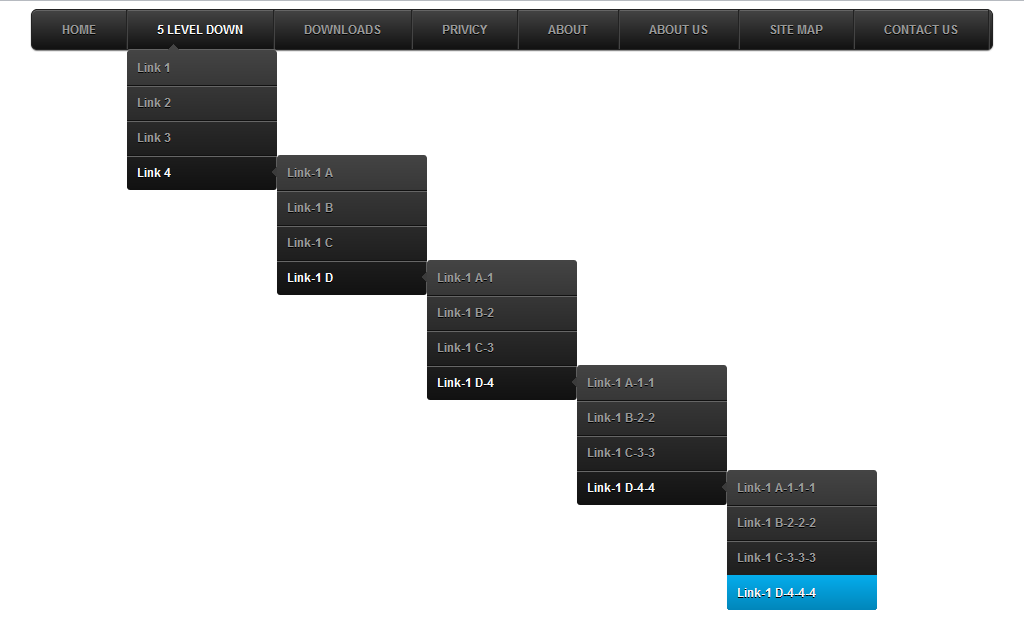
В CS-Cart используется два типа меню: созданные вручную и динамические.
- Созданные вручную меню используют контент, добавленный пользователем вручную, например, внутренние и внешние ссылки в меню Быстрых ссылок.
- Динамические меню используют контент самого магазина, например, дерево категорий в меню Главное меню.
Чтобы добавить новое меню, нажмите кнопку +. Чтобы изменить существующее меню, нажмите на кнопку с изображением шестерёнки рядом с выбранным меню и выберите Редактировать.
Чтобы создать новое меню и вывести его на витрину, выполните следующие шаги:
Шаг 1. Создаем пустое меню
Примечание
Все меню создаются пустыми.
- В панели администратора откройте страницу Дизайн → Меню.
- Нажмите +, чтобы добавить меню.
- В открывшемся окне укажите Название меню (например, Новое меню).

- Нажмите кнопку Создать.
Шаг 2. Заполняем меню
Вы можете заполнять меню вручную или используя контент магазина.
Нажмите кнопку с изображением шестеренки рядом с созданным меню и выберите Редактировать элементы. В открывшемся окне нажмите +.
В открывшемся окне укажите:
Родительский элемент — выберите подходящий родительский уровень.
Название — введите название элемента (например, Новый элемент).
Поз. — укажите позицию в списке элементов.
URL — введите URL страницы, которая будет открываться при переходе по ссылке (напрнимер, index.php?dispatch=categories.catalog).
Элемент активен для — элемент меню будет активен для указанной страницы (например, sitemap.view).

Примечание
Если вы используете этот элемент для двух или более страниц, оставьте это поле пустым.
Создать подменю — выберите, требуется ли подменю для данного элемента. Подменю может включать категорию (подкатегории выбранной категории) или страницу (дочерние страницы выбранной страницы).
Пользовательский CSS-класс — CSS-класс будет добавлен к пункту меню. Это позволит задать CSS-правила для конкретного пункта меню.
- Нажмите кнопку Создать.
Шаг 3. Создаем блок для меню
Чтобы вывести меню на витрину, вам потребуется создать блок типа Меню.
- В панели администратора откройте страницу Дизайн → Макеты.
- Нажмите + на контейнере, в котором будет располагаться блок, и выберите вкладку Добавить блок.
- Переключитесь на вкладку Создать новый блок и в списке выберите тип контейнера

- В открывшемся окне введите название блока (например, Новое меню) и нажмите кнопку Создать.
- На созданном блоке нажмите на значок шестерёнки и укажите:
- Шаблон в поле Шаблон.
- Оболочку в поле Оболочка.
- CSS-класс в поле Пользовательский CSS-класс при необходимости.
- Переключитесь на вкладку Контент и в поле Меню выберите нужное меню из списка, или создайте новое меню, нажав на ссылку Редактировать меню.
- Нажмите Сохранить.
Bulma: Бесплатная современная CSS-инфраструктура с открытым исходным кодом на основе Flexbox
.Меню
Простое меню , для любого типа вертикальной навигации
Меню Bulma представляет собой компонент вертикальной навигации, который включает в себя:
- меню
- информативные
метки менюметки - интерактивный список меню
Пример
HTML
<в сторону>Общий
<ул>
Администрация
<ул>Транзакции
<ул>Переменные #
Имя
Тип
Значение
Расчетное значение
Расчетный тип
$menu-item-color
переменная
hsl(0 , 0%, 29%)
цвет
$menu-item- радиус
переменная
$radius-small
size
$menu-item-hover-color
переменная
$text-strong
hsl(0, 0%, 21 %)
цвет
$ пункт меню при наведении цвета фона
переменная
$background
hsl(0, 0%, 96%)
цвет
$menu-item-active-color
переменная
$link-invert 9003 1цвет
$элемент меню -active-background-colorпеременная
hsl(229, 53%, 53%)color
$menu-list-border-leftразмер
1px сплошная $border$меню-список- line-heightбезразмерный
$menu-list-link-paddingразмер
0.5em 0.75em
$menu-nested-list-marginразмер
0.75em$menu-nested-list-padding-left9 0002 размер0,75em$меню- label-colorпеременная
$text-lighthsl(0, 0%, 48%)color
$menu-label-font-sizesize
0.7 5em$ метка меню -letter-spacingразмер
$menu-label-spacingразмер
Эта страница с открытым исходным кодом . Заметили опечатку? Или что-то непонятно?
Улучшить эту страницу на GitHub#native_cta#
CSS для меню WalkMe - Справочный центр WalkMe
Последнее обновление 2 июня 2022 г.
Обратите внимание, что в этой статье представлены только базовые сведения об использовании CSS с меню и виджетом WalkMe.
Рекомендуется заранее иметь предварительные знания об использовании CSS.
Краткий обзор
Каскадные таблицы стилей (CSS) позволяют настраивать внешний вид документа, включая такие элементы, как макет, цвета и шрифты. Мы можем использовать CSS для применения расширенных настроек к меню WalkMe.
CSS — это язык таблицы стилей, используемый для описания форматирования документа, написанного на языке разметки. При написании CSS вам нужно будет обращаться к различным компонентам или элементам меню WalkMe.
При вводе в Пользовательское окно CSS , WalkMe отображает параметры автозаполнения для селекторов, свойств и значений. Глобальный CSS добавляется в меню «Настройка », доступ к которому осуществляется из панели администратора.
Прежде чем вводить правила на вкладке CSS меню Настроить , вы можете проверить, работает ли правило CSS, вставив его на вкладку Пользовательский CSS в Flow Tracker.
Как это работает
Меню WalkMe можно настроить только глобально, так как существует только одно меню.
Любое правило CSS для меню должно начинаться со следующего идентификатора: #walkme-menu. Это правило может быть дополнительно сужено по типу #walkme-menu.walkme-penguin. В эту цепочку могут быть добавлены дополнительные компоненты плеера.
Например:
#walkme-menu.walkme-penguin .walkme-title ( см. ниже полный список классов ).
Использование
!importantПо умолчанию дизайн темы WalkMe переопределяет любые другие изменения дизайна меню. Чтобы CSS применялся правильно, правило CSS должно содержать !important , чтобы оно переопределяло стиль по умолчанию.
Например:
.walkme-out-wrapper { color: #000 !important; }
Существует несколько различных стилей и тем виджетов, которые вы можете выбрать на вкладке «Настроить проигрыватель» в меню « «Настроить» ». При добавлении CSS некоторые из следующих классов относятся ко всем параметрам меню, а другие появляются только в некоторых.
| раздел | Редактируемые атрибуты | Применимые стили меню |
|---|---|---|
| .Walkme-Out-Wrapper | Этот элемент окружает все меню WalkMe. Вы сможете редактировать:
| Дунай Колорадо Миссисипи |
| .walkme-in-wrapper | Этот элемент окружает все меню WalkMe. Вы сможете редактировать:
| Дунай Колорадо Миссисипи |
| .walkme-название | Этот элемент содержит текст. Положение по умолчанию абсолютное. Вы сможете редактировать:
| Дунай Колорадо Миссисипи |
| .walkme-bar | Этот элемент содержит текст. Вы сможете редактировать: Вы сможете редактировать:
| Дунай Миссисипи |
| .walkme-вопросительный знак | Этот элемент содержит знак вопроса с левой стороны. Знак вопроса сам по себе является символом и поэтому может быть разработан с использованием:
| Колорадо |
| .walkme-стрелка | Этот элемент содержит стрелку справа от текста. Положение по умолчанию абсолютное. Стрелка является символом и поэтому может быть разработана с использованием:
| Миссисипи |
| #плеер Walkme | Виджет треугольника Замбези представляет собой изображение. Чтобы изменить его цвет, необходимо создать новое изображение, загрузить его и заменить существующее изображение: background-image: url('https://knowledge.  walkme.com/download/thumbnails/6915638/puppy.png') !важный; walkme.com/download/thumbnails/6915638/puppy.png') !важный; | Замбези |
Публикация изменений в CSS
Чтобы изменения в CSS вступили в силу, вам необходимо опубликовать их.
Некоторые изменения, которые можно применить к вашей учетной записи, не отражаются в меню Опубликовать . К ним относятся изменения, внесенные в следующие и другие элементы:
- Органайзер меню
- Любые изменения, которые вы применяете в меню Настройка (включая изменения виджета и пользовательского CSS)
- Изменения, которые были применены к Настройки меню
- Глобальные сегменты
Это связано с тем, что любое изменение в вашей учетной записи, не связанное с конкретным элементом WalkMe, будет передано в вашу среду, как только вы опубликуете любой новый или существующий контент. Это означает, что если вы недавно внесли изменения в один из своих глобальных сегментов, а затем опубликовали несвязанный обход, изменения, внесенные в ваш сегмент, также будут опубликованы.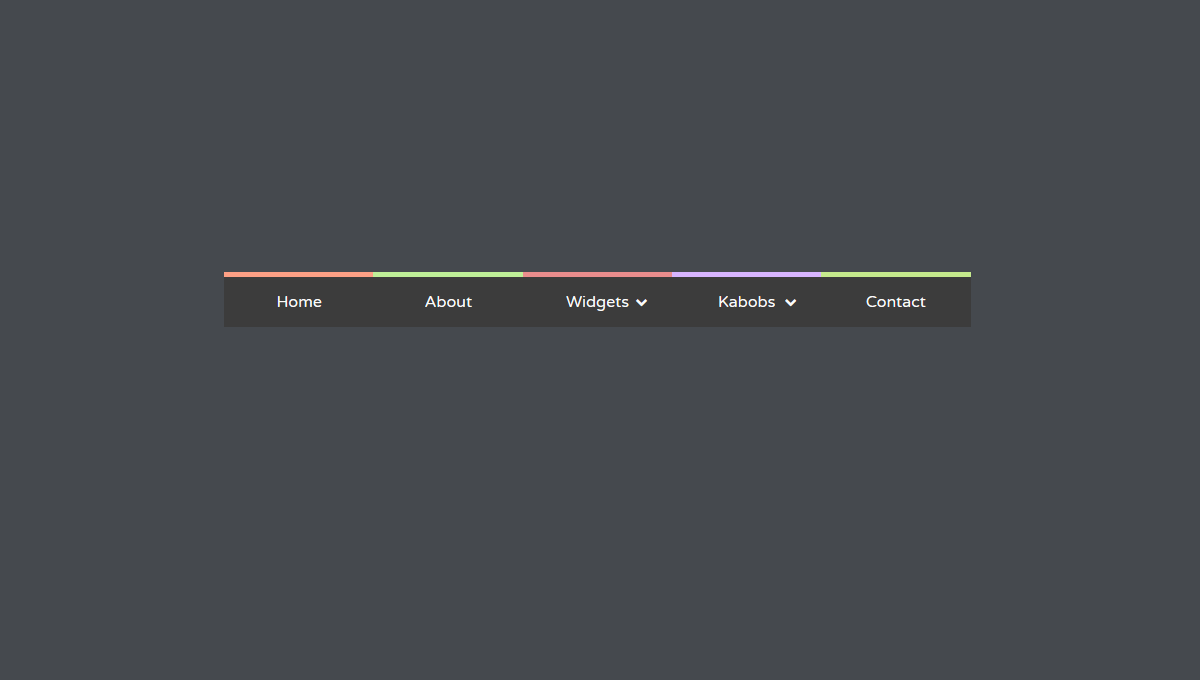


 w3.org/Style/map.css">
w3.org/Style/map.css">



 5em 0.75em
5em 0.75em 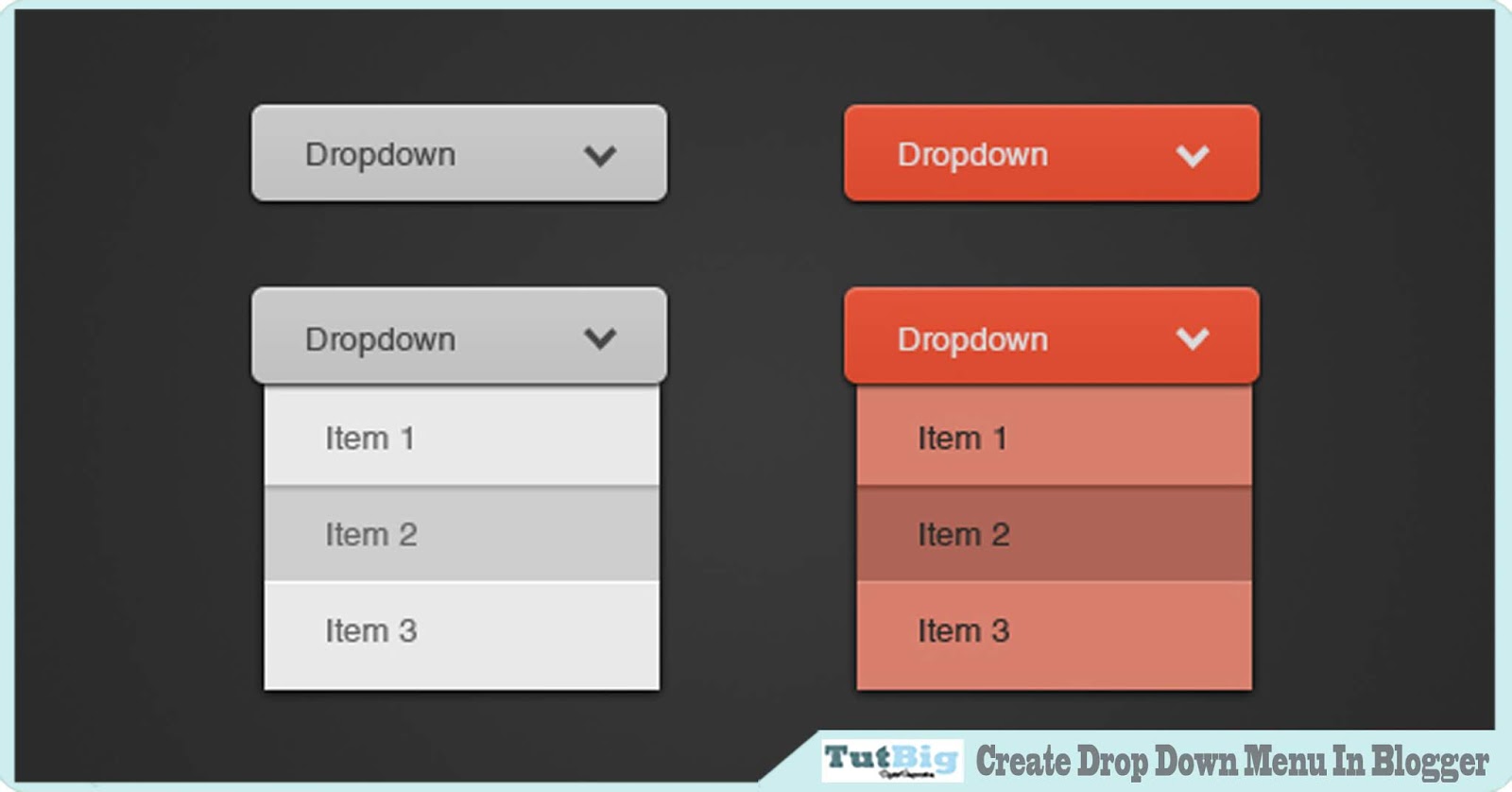 Рекомендуется заранее иметь предварительные знания об использовании CSS.
Рекомендуется заранее иметь предварительные знания об использовании CSS. Любое правило CSS для меню должно начинаться со следующего идентификатора: #walkme-menu. Это правило может быть дополнительно сужено по типу #walkme-menu.walkme-penguin. В эту цепочку могут быть добавлены дополнительные компоненты плеера.
Любое правило CSS для меню должно начинаться со следующего идентификатора: #walkme-menu. Это правило может быть дополнительно сужено по типу #walkme-menu.walkme-penguin. В эту цепочку могут быть добавлены дополнительные компоненты плеера.